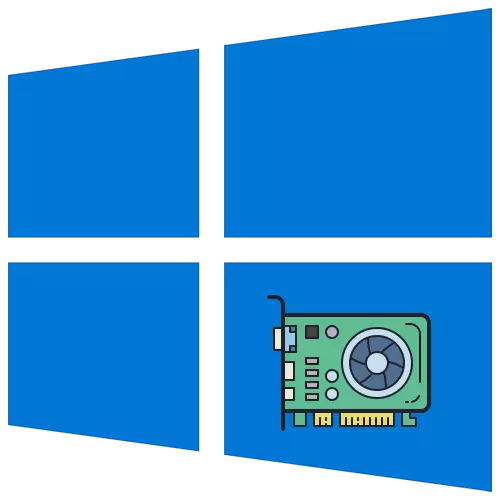
方法1:内置OS功能
要查看Windows 10中已安装的视频卡的基本特性,您无法加载其他工具,并使用内置操作系统功能。获得必要的信息有几个不同的选项。我们会看看每个人,你需要选择合适的。选项1:“任务管理器”
任务管理器的人员配置是熟悉图形适配器的当前指标,应力历史和主要参数的最佳选择。要获取所需信息,您需要进行几次点击。
- 右键单击任务栏上的空位置,然后在显示的上下文菜单上,选择“任务管理器”。
- 启动应用程序后,转到“性能”选项卡。
- 单击“图形处理器”并查看右侧的指示灯。
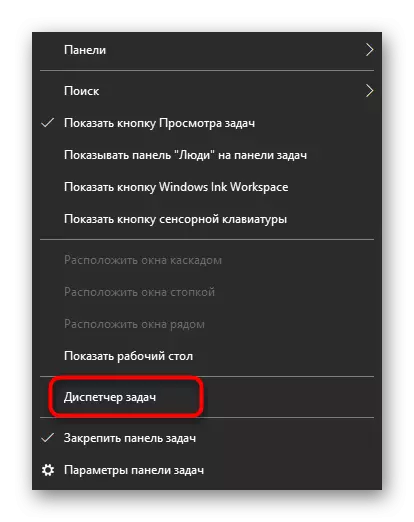
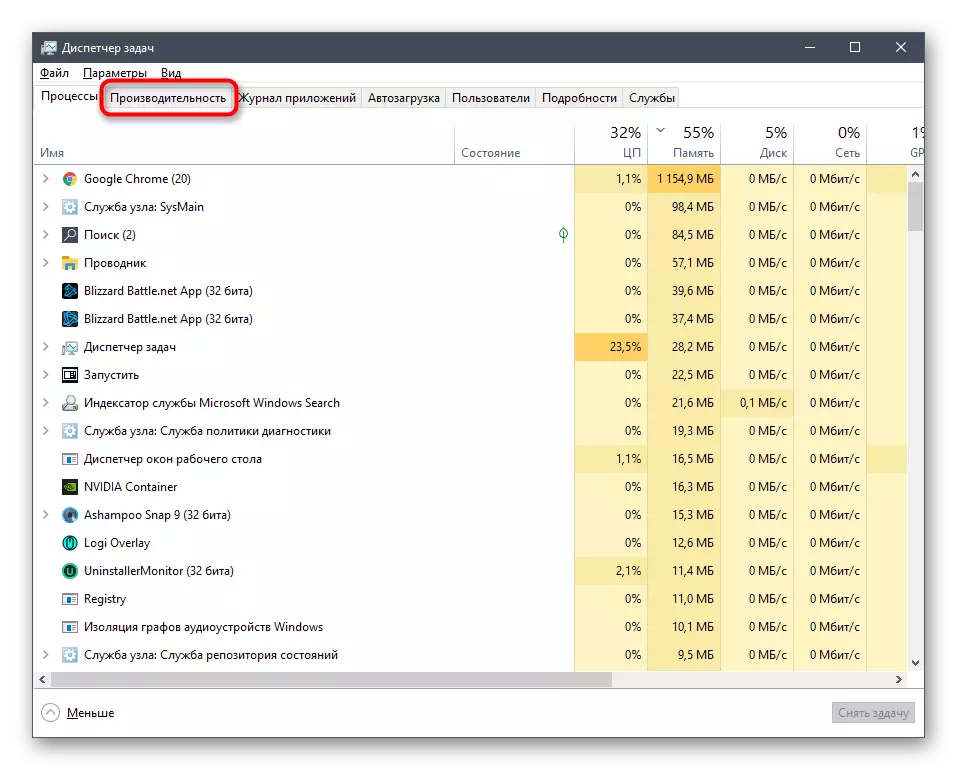
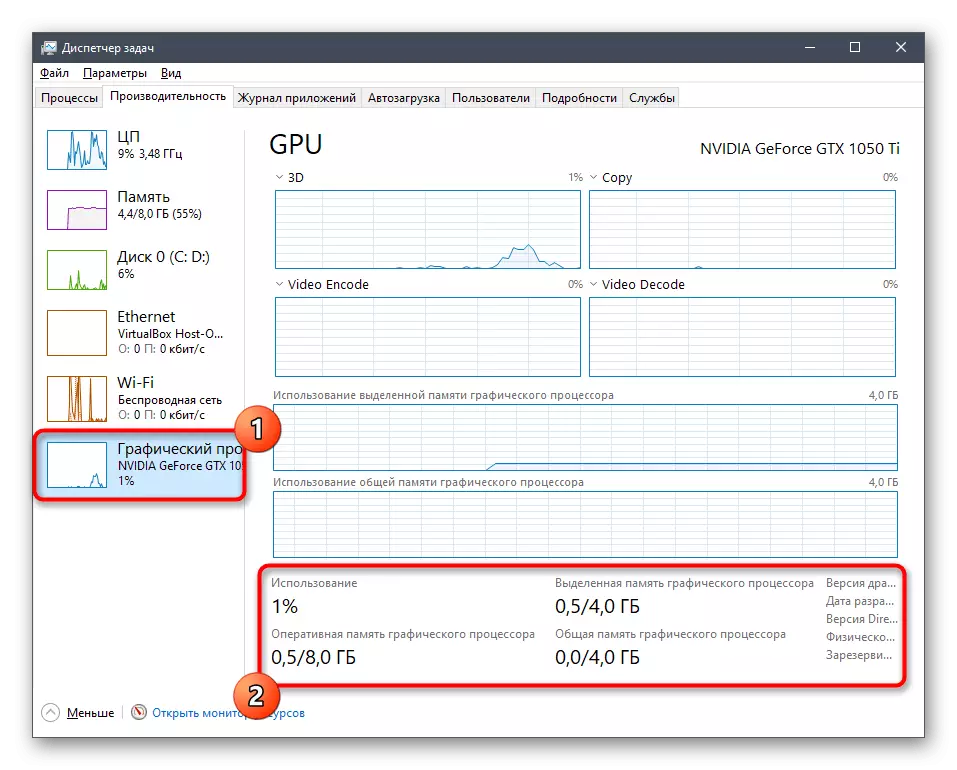
如有必要,跟踪单独的图表中的负载,以了解多少图形适配器资源消耗操作系统。
选项2:视频卡控制面板
在从Windows中从AMD和NVIDIA安装视频卡的驱动程序时,图形应用程序会执行控制面板任务。它可以用作观看基本参数的方法,这是如下发生的:
- 按PCM在桌面上的任何方便位置,运行“NVIDIA控制面板”或“Radeon Settings”。
- 在出现的窗口中,查找具有系统信息的块并转到它。
- 它仍然只找到你的组件并查看细节。您可以了解驱动程序版本,内存接口,速度,时钟频率和视频卡吞吐量。
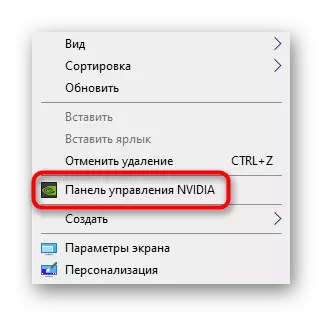
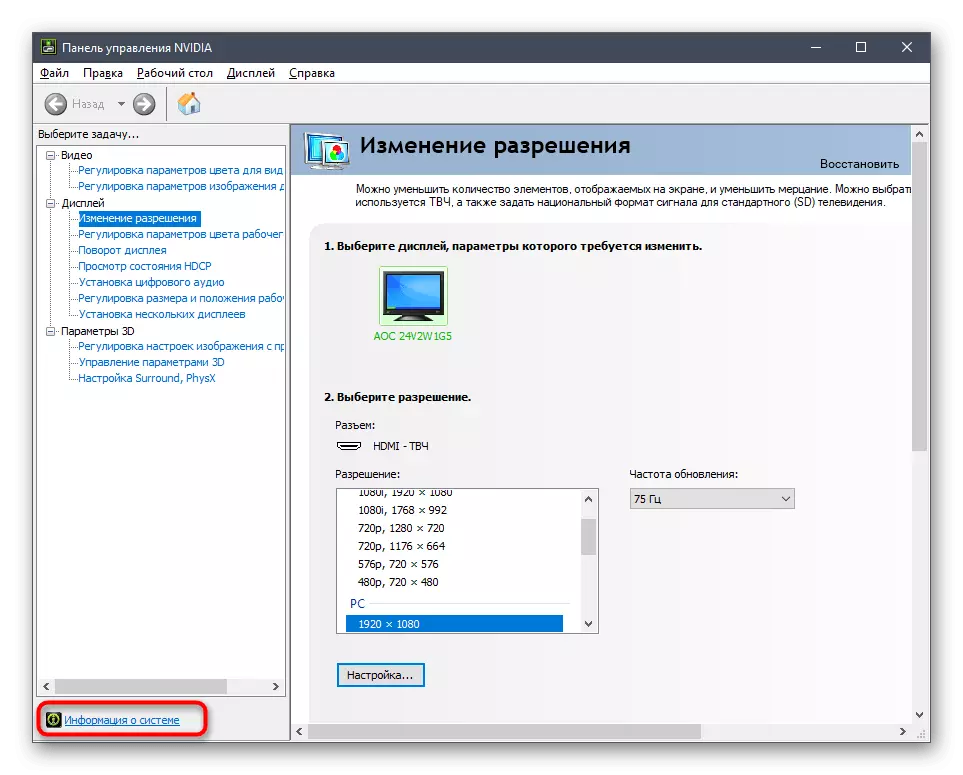
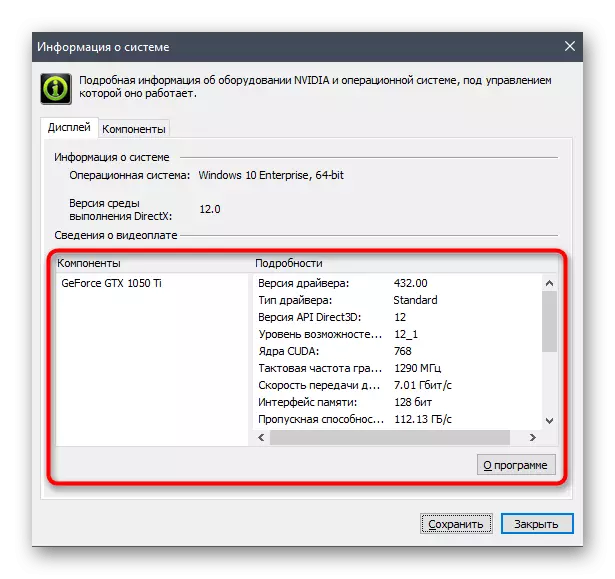
当操作系统中缺少控制面板时,NVIDIA视频卡持有者可能会遇到问题。然后,该指令将从我们的另一个作者救援,转到读取您可以通过单击以下链接来读取。
阅读更多:在Windows 10中返回缺少的NVIDIA控制面板
选项3:“DirectX诊断工具”
“诊断诊断”是操作系统的另一个内置组件,适用于确定所考虑的参数。感谢他,不仅可以学习图形适配器的名称和内存的数量,还可以获得有关驱动程序的详细信息。此工具始于“运行”实用程序(WIN + R),您需要输入DXDIAG并按ENTER键。

在一个新窗口中,转到“屏幕”选项卡并查看收到的信息。
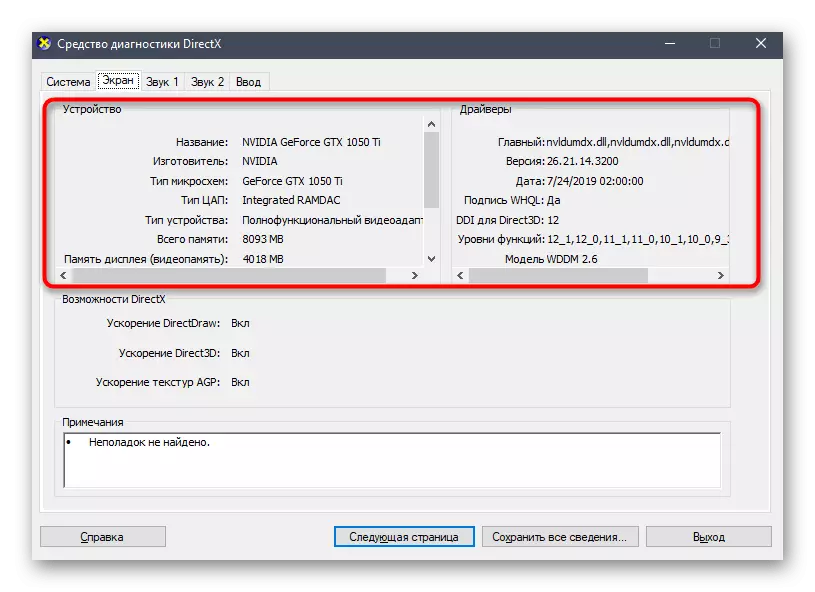
选项4:菜单“视频适配器的属性”
可以通过Windows 10的“参数”获得关于该设备的一些一般信息。
- 打开“开始”并转到“参数”应用程序。
- 单击“系统”瓦片。
- 在“显示”部分中,单击单击“高级显示参数”。
- 在“新建”页面上,单击“显示1”的“Video Audapter属性”。
- 出现“属性”菜单,其中图形适配器的所有基本参数都位于其中。
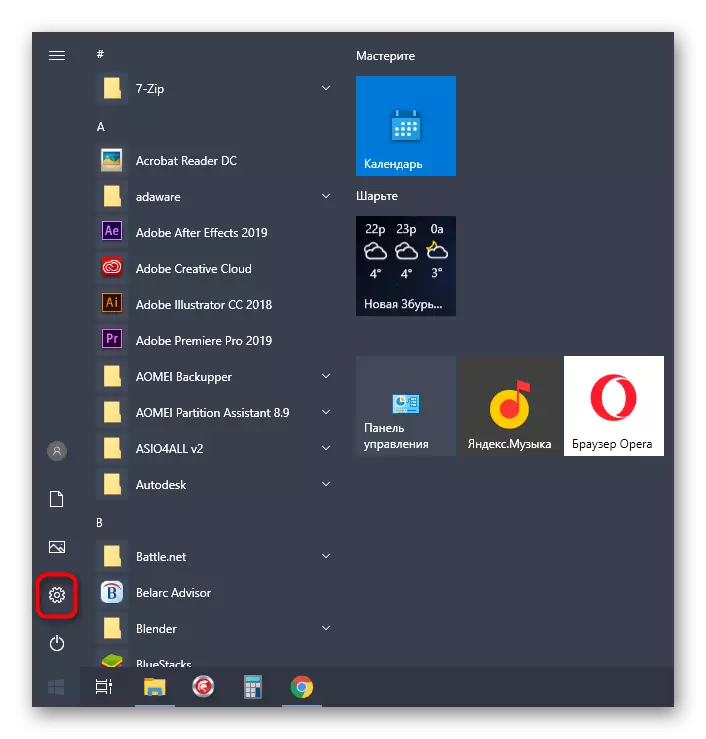



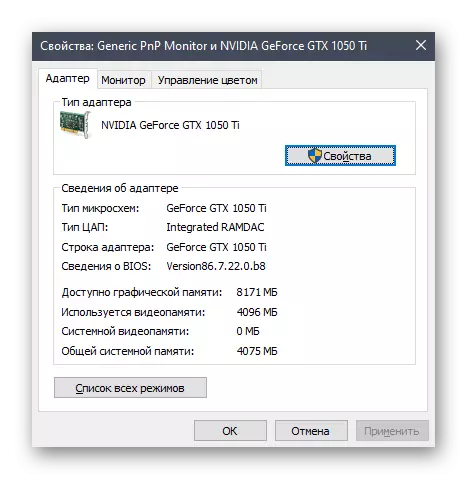
事实证明,内置资金没有提供必要的信息,似乎在专业软件的帮助下实现任务要容易得多,请查看以下方法。
方法2:来自第三方开发人员的软件程序
有大量的程序旨在查看已安装计算机组件的特性。我们采取了两个流行工具的例子,以便每个人都有愿景如何发生与此类软件的互动。选项1:GPU-Z
通过GPU-Z程序的名称,它已经清除了它的目的 - 在它中,该功能仅集中在图形适配器的参数的显示。它将适用于对设备规范最详细的熟人感兴趣的所有用户。
- 使用上面的按钮转到程序的概述文章,并在其结束时查找从官方网站下载的链接。安装后,启动GPU-Z并确保在下面的下拉列表中选择了正确的图形适配器。在同一窗口中,查看所有基本信息。
- “传感器”选项卡显示当前温度,风扇匝数和电压的速度。图形的更新实时发生,因此它们可以用作监视手段。
- 大致相同的“高级”显示,但也有参数对于想要学习所有细节的用户来说是有用的。
- 要通过主选项卡上的GPU-Z网站查看图形适配器规范,请单击查找按钮。
- 在默认浏览器中,将打开一个新选项卡,其中将出现规范信息,包括组件的实际图像。

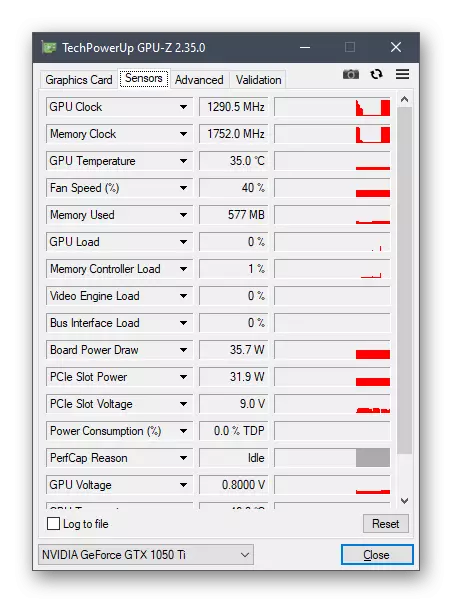
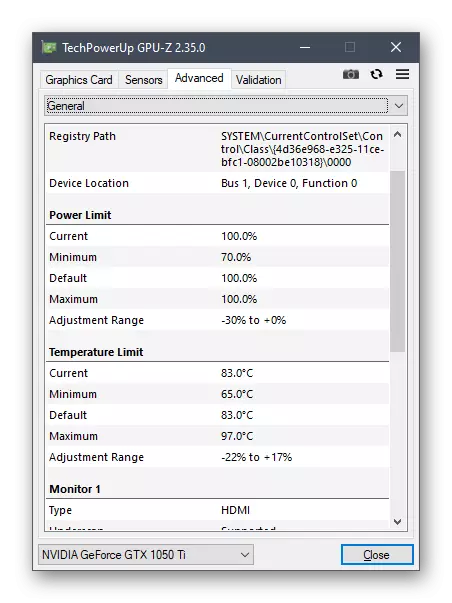
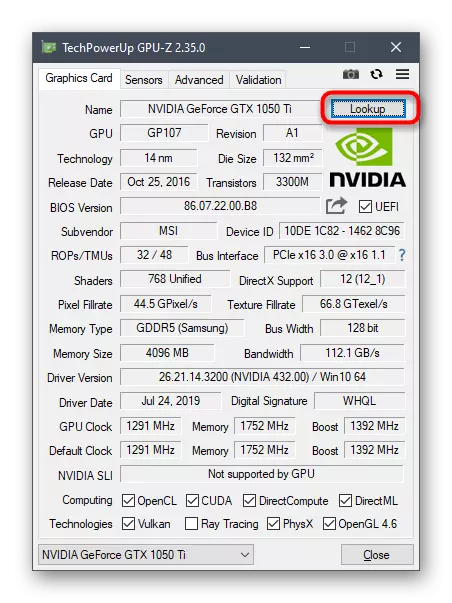
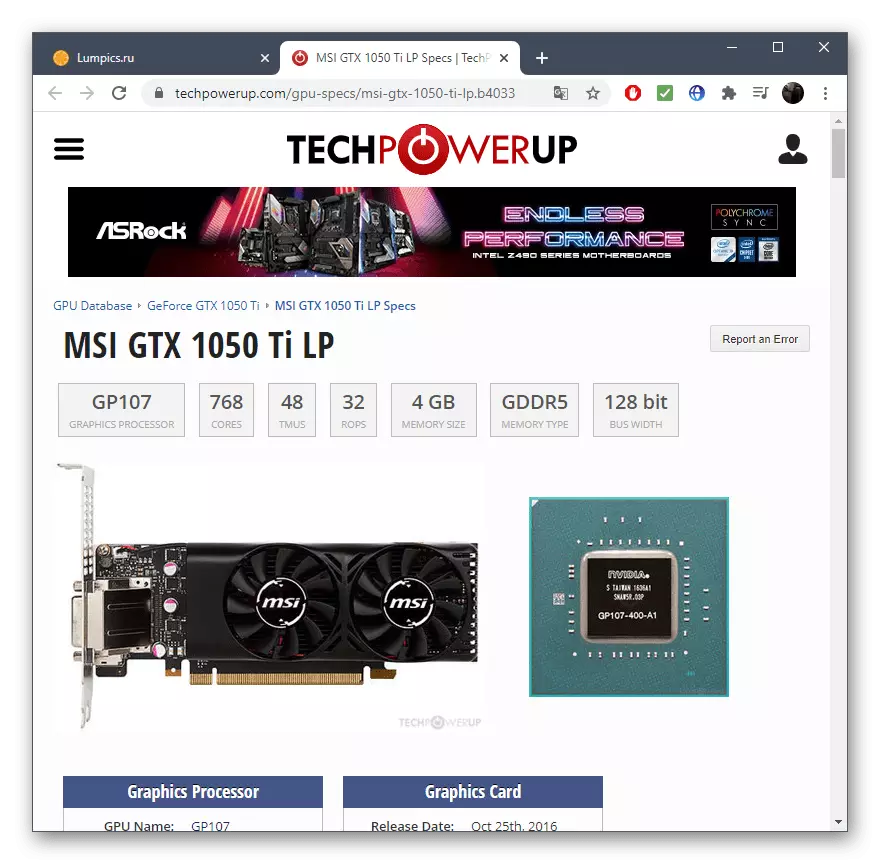
选项2:speccy
Speccy - 免费软件获取有关安装在计算机中的组件和外围设备的常见摘要。如果在温度和电压方面需要快速或实时进行快速或实时查看视频卡参数,它非常适合。
- 将Speccy设置为PC,然后启动后,转到“图形”部分,等待完成组件分析过程。
- 使用视频卡展开块并查看提供的所有数据。
- 温度以单独的颜色选择,传感器读数每隔几秒钟发生一次,因此动态更新该值。


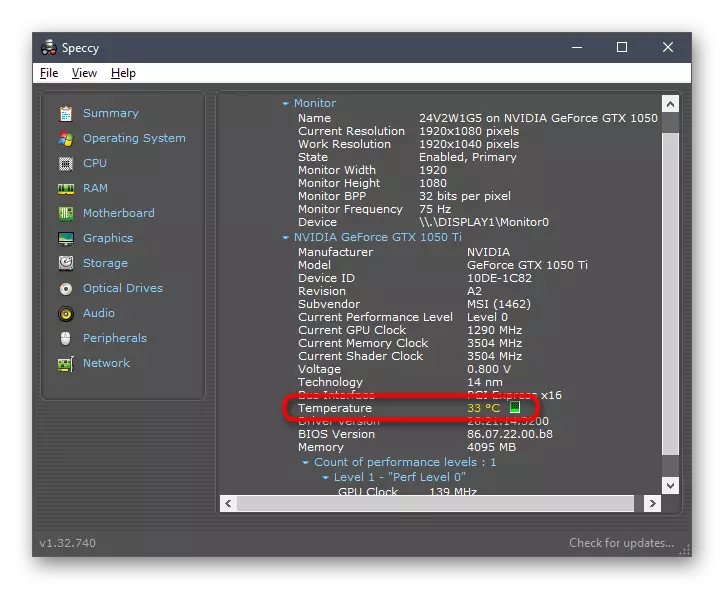
在我们的网站上,还有一个单独的文章有关在PC组件中安装的程序的分析。
阅读更多:确定计算机铁的程序
方法3:在官方网站上搜索信息
视频卡模型的官方页面是有关设备的完整信息的最佳来源。如果您似乎似乎没有显示完整的图片,请使用此方法。
- 转到NVIDIA或AMD的官方网站,或在搜索引擎中输入视频卡的名称。
- 在搜索结果中,找到合适的并打开页面。
- 找到您的规范并继续查看信息。
- 根据组件的不同组件,它们被分成块,因此不难确定所需的特性。
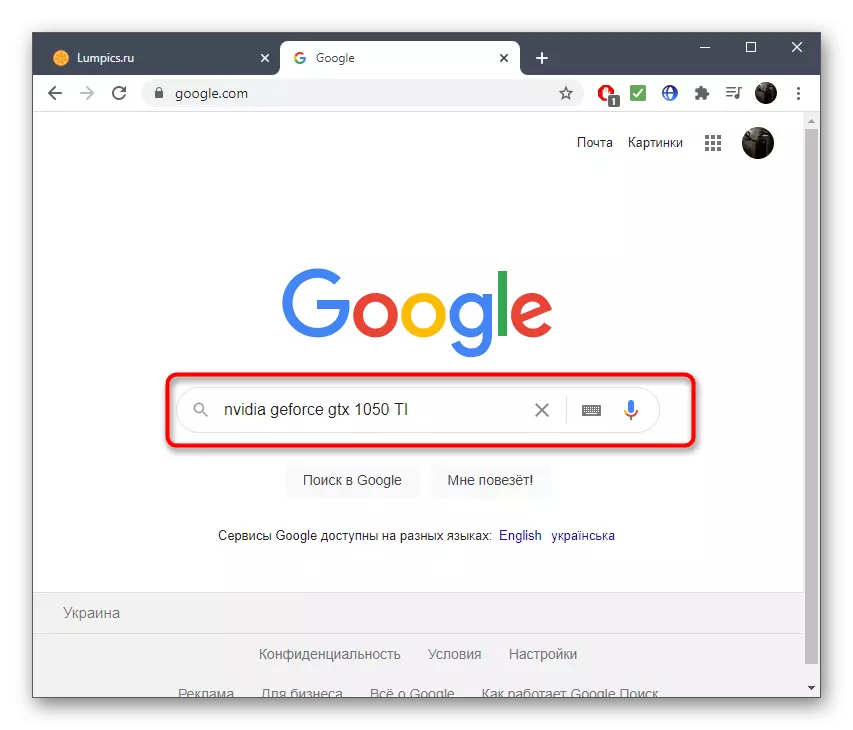
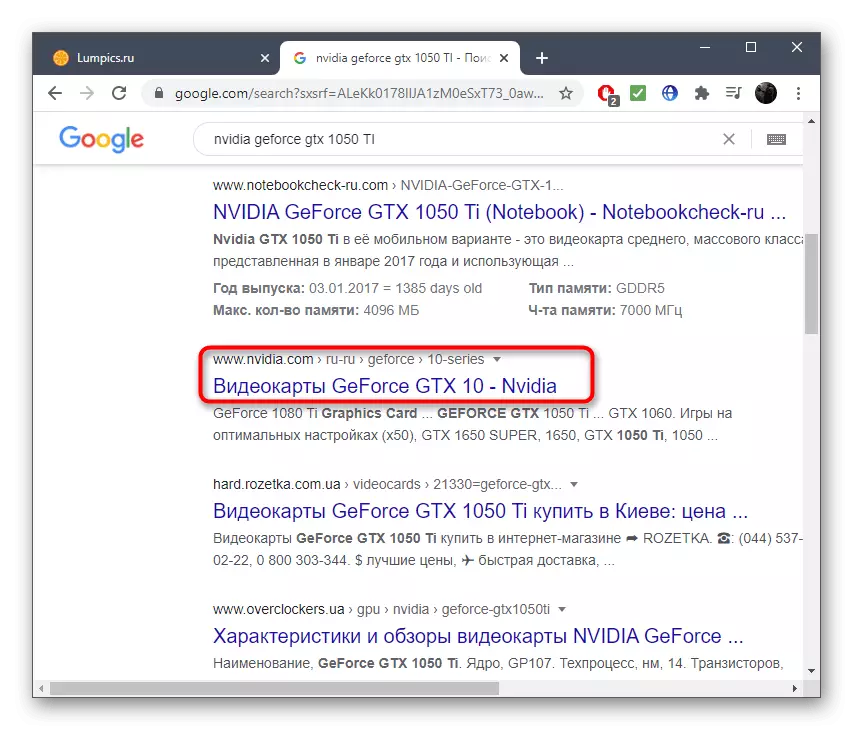
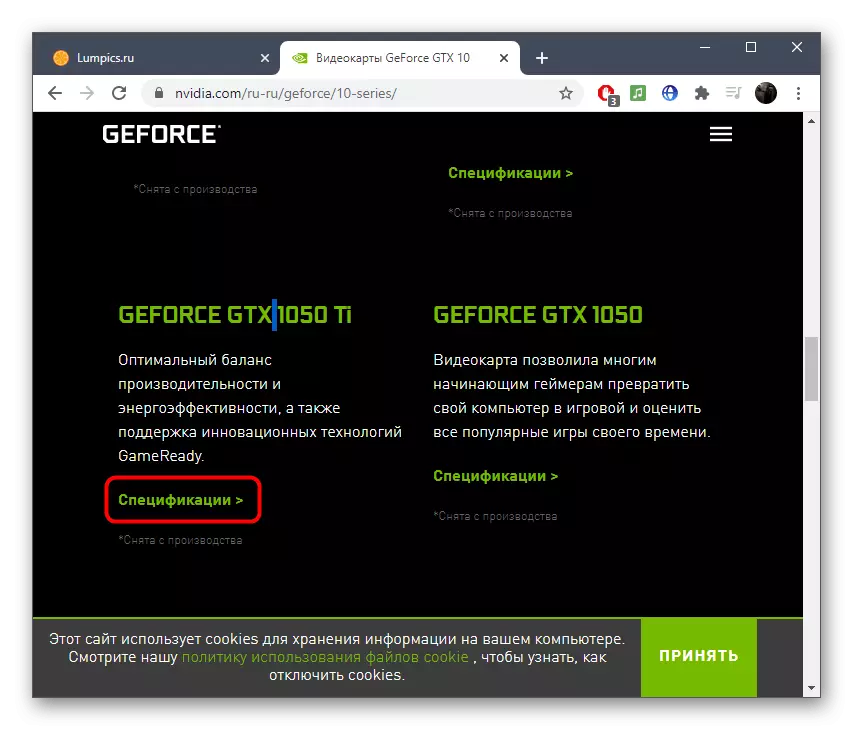
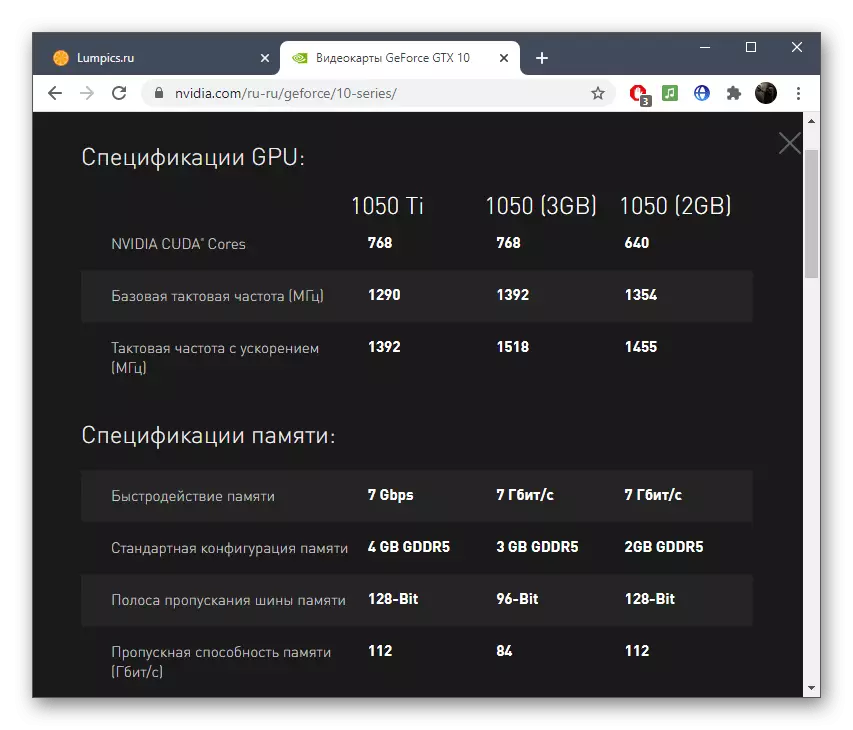
如果困难使用图形适配器型号的确切名称的定义,请使用下面的链接上的说明,查找相应的方法。
阅读更多:确定Windows中的视频卡的名称
